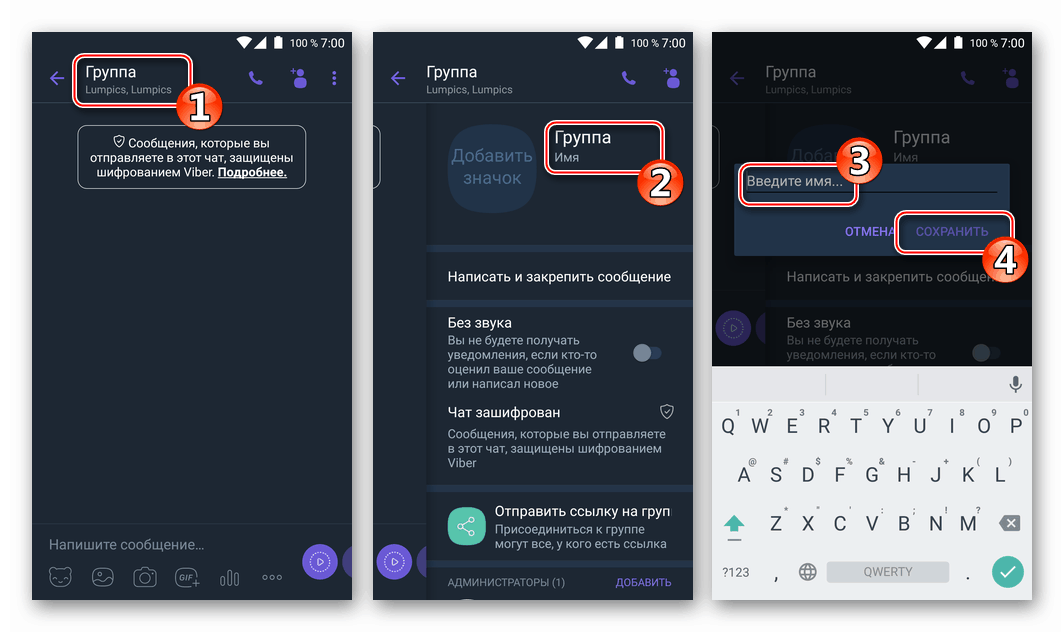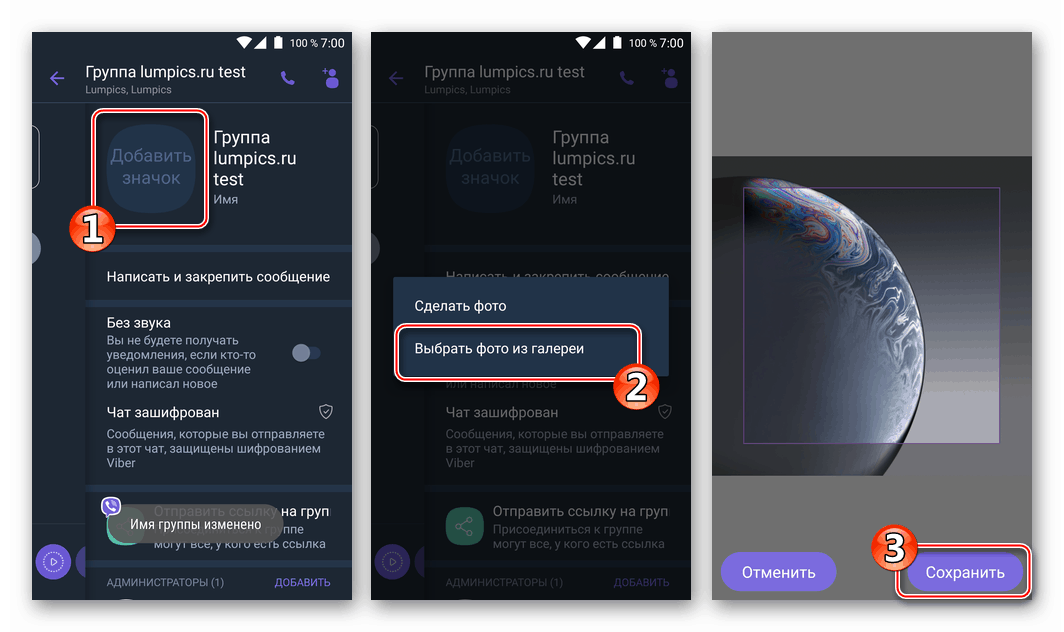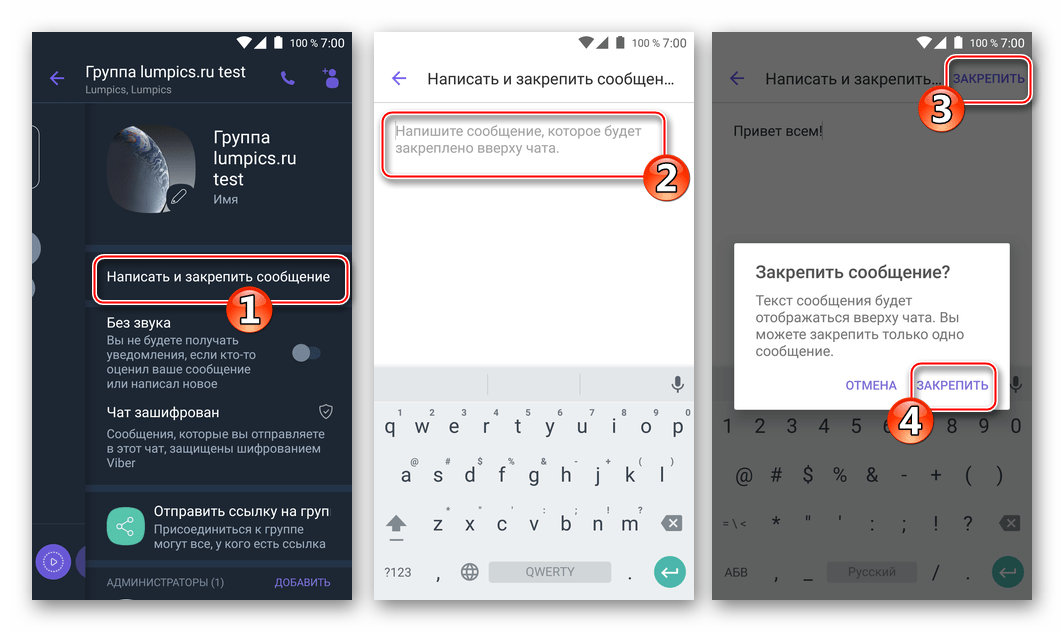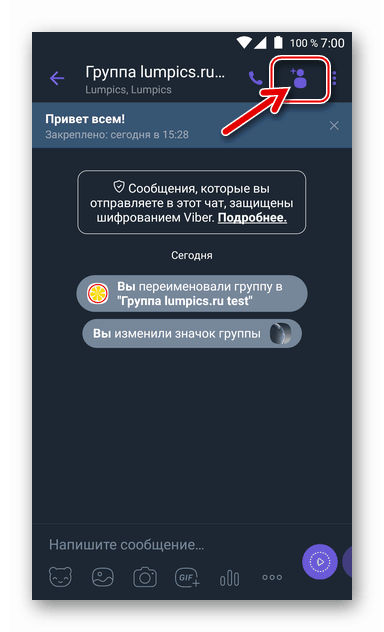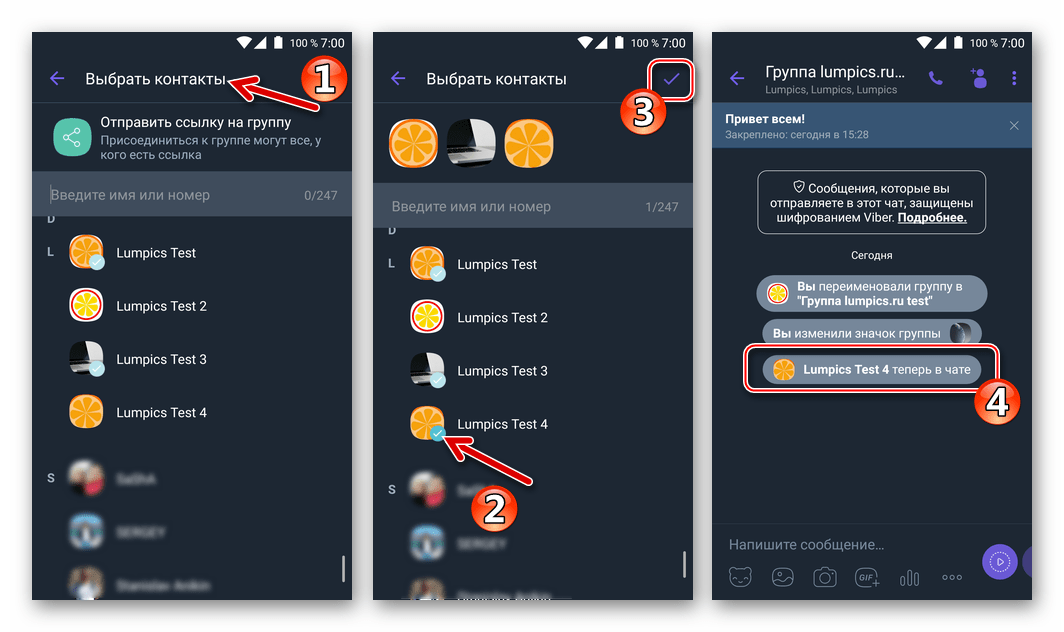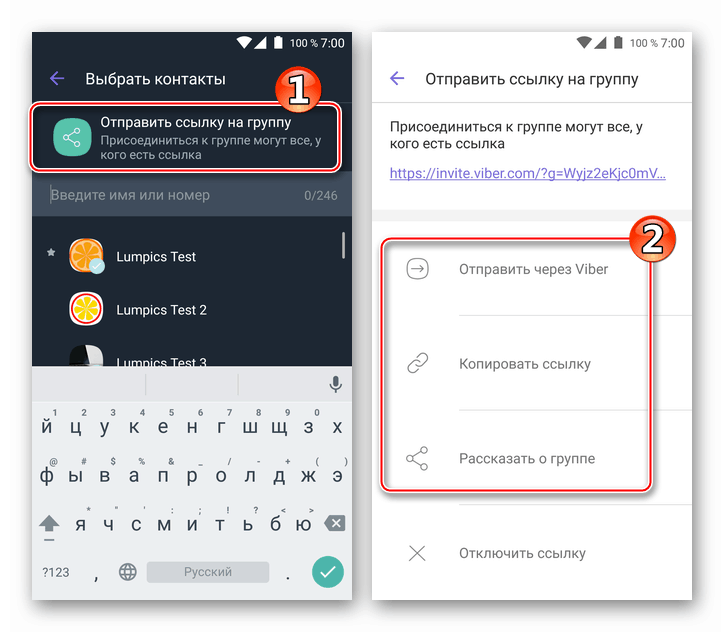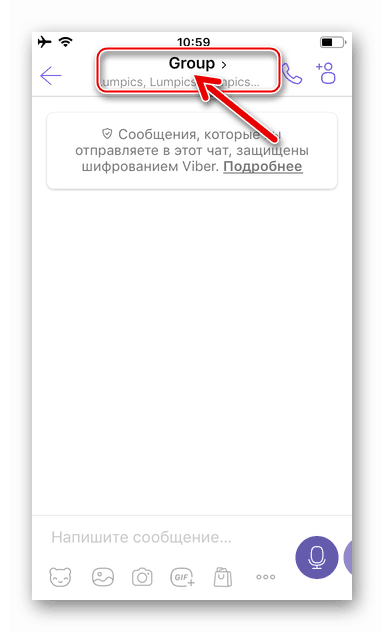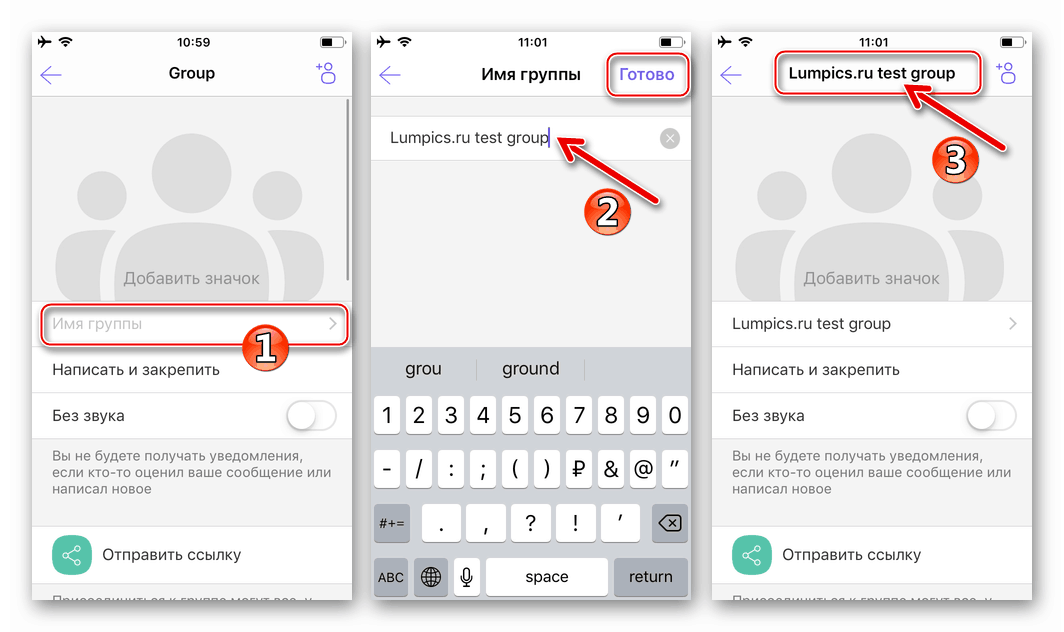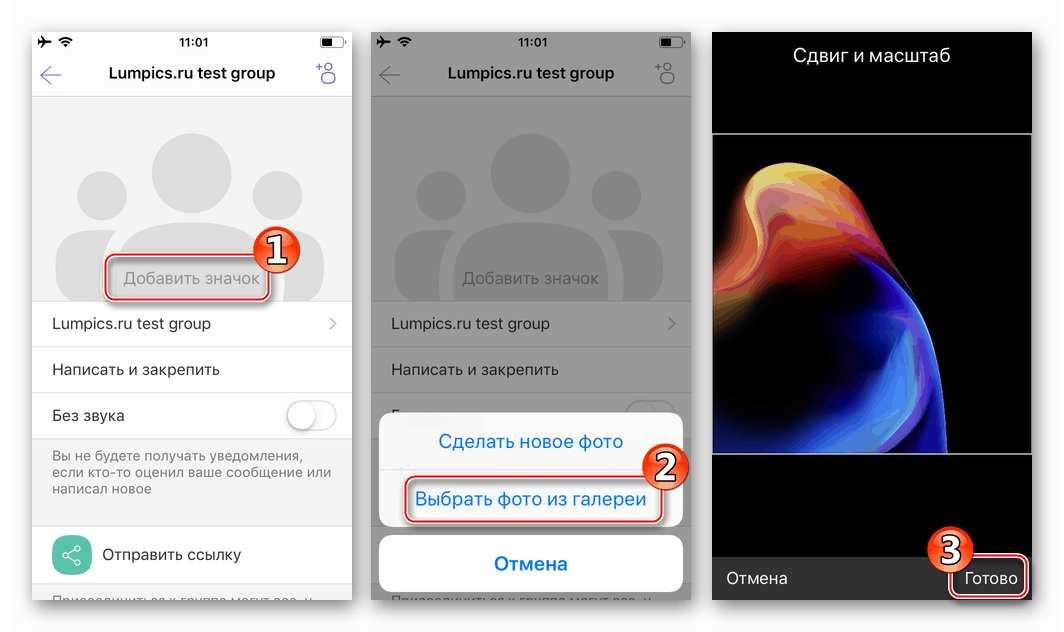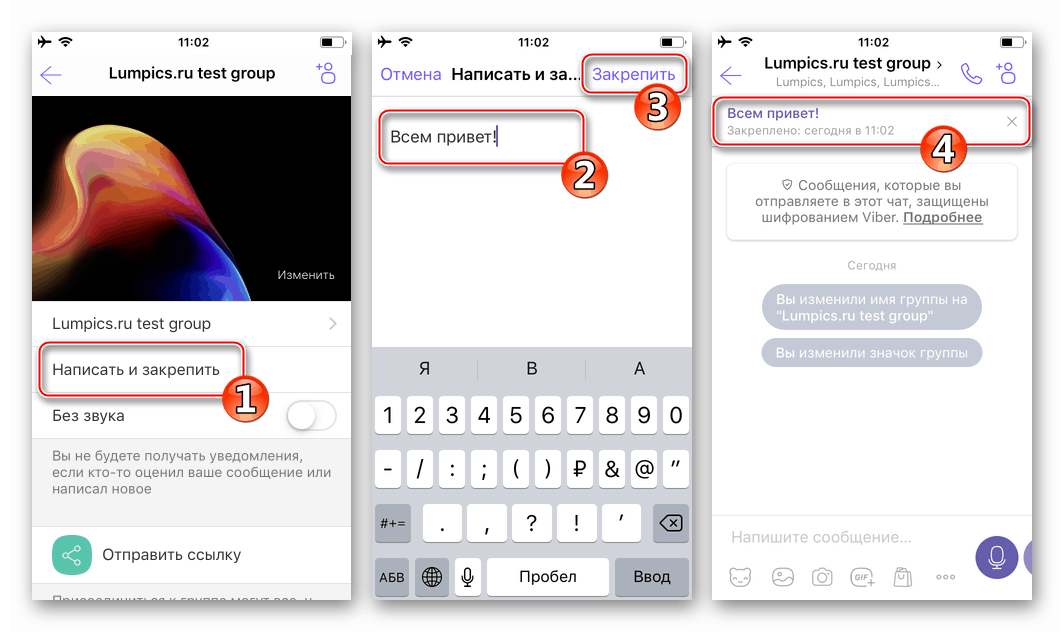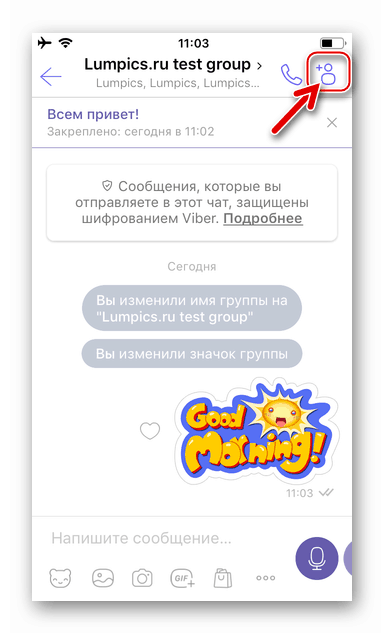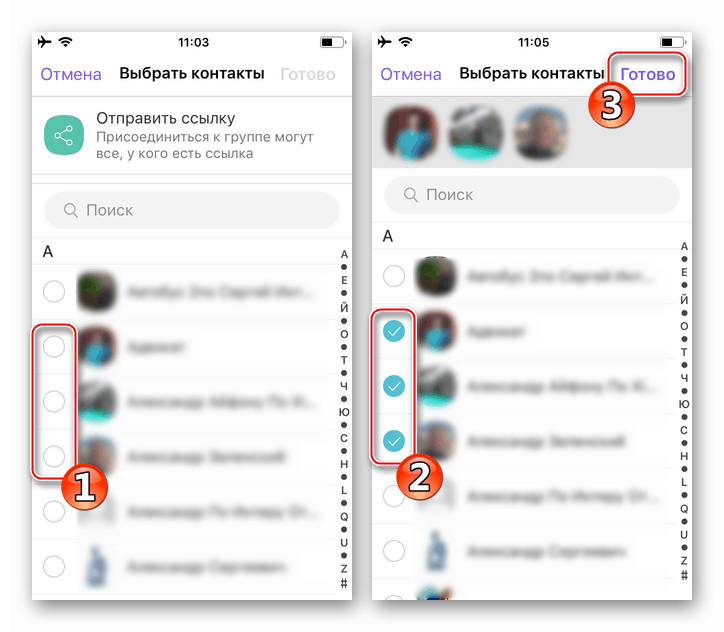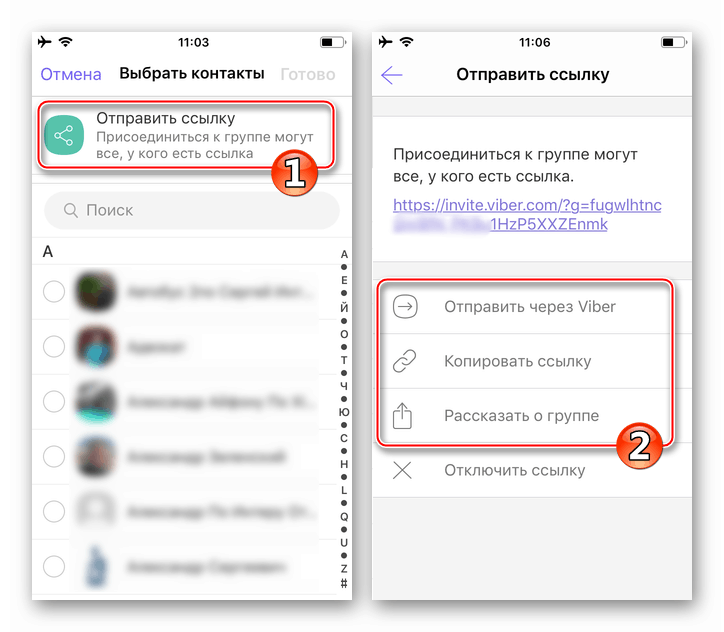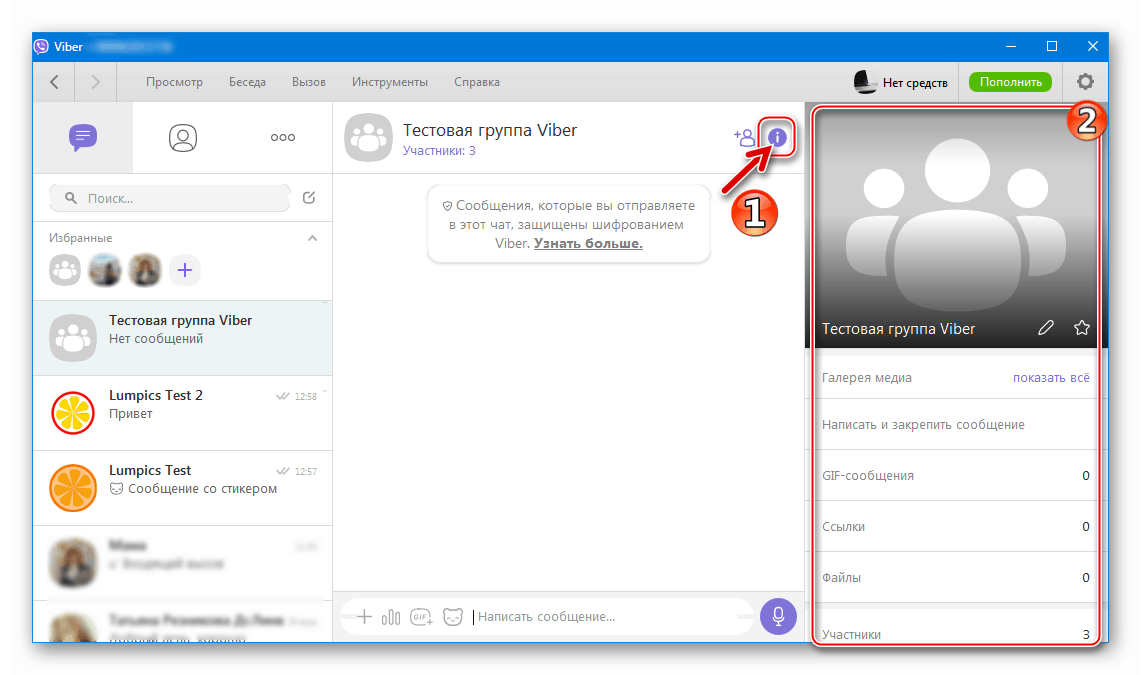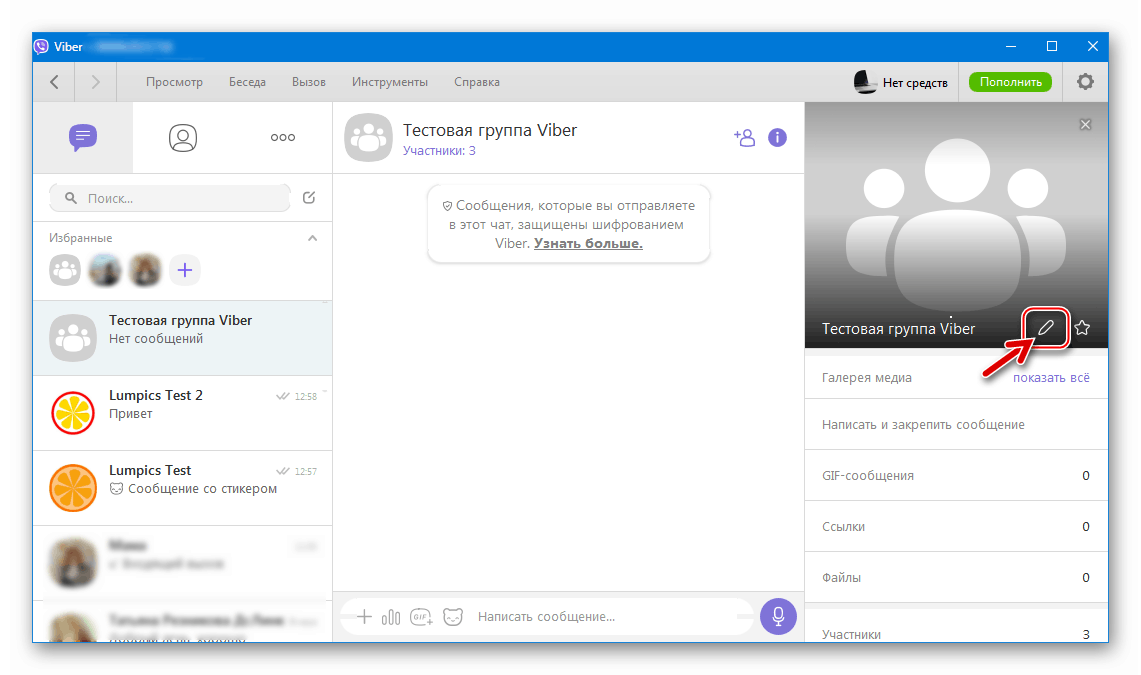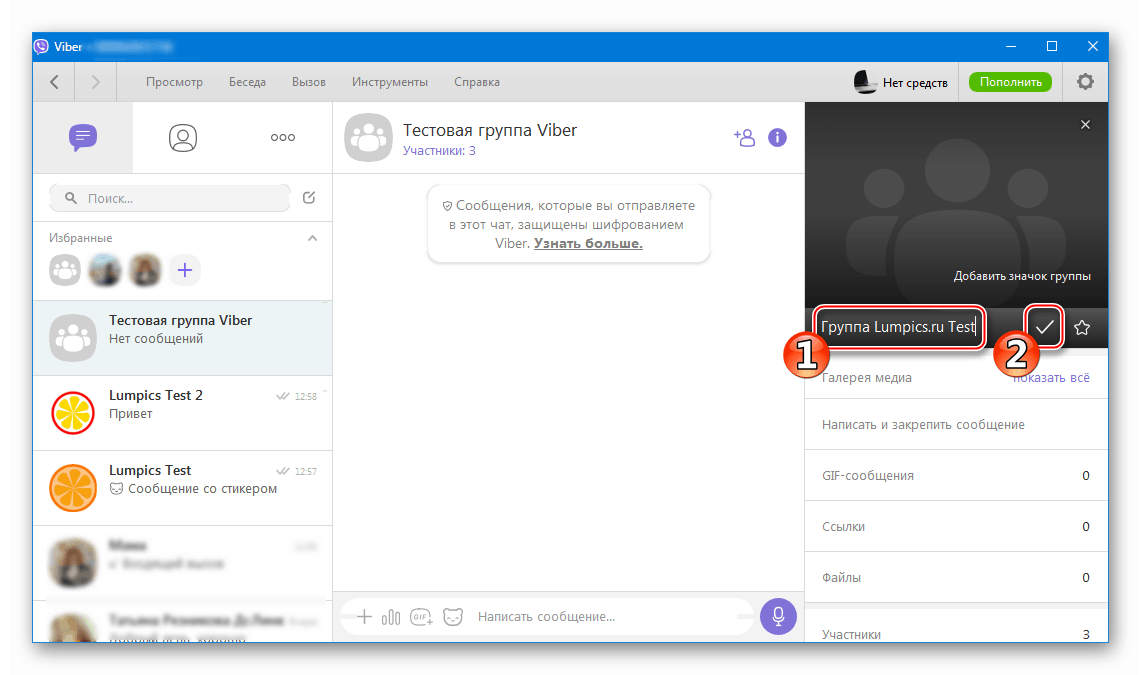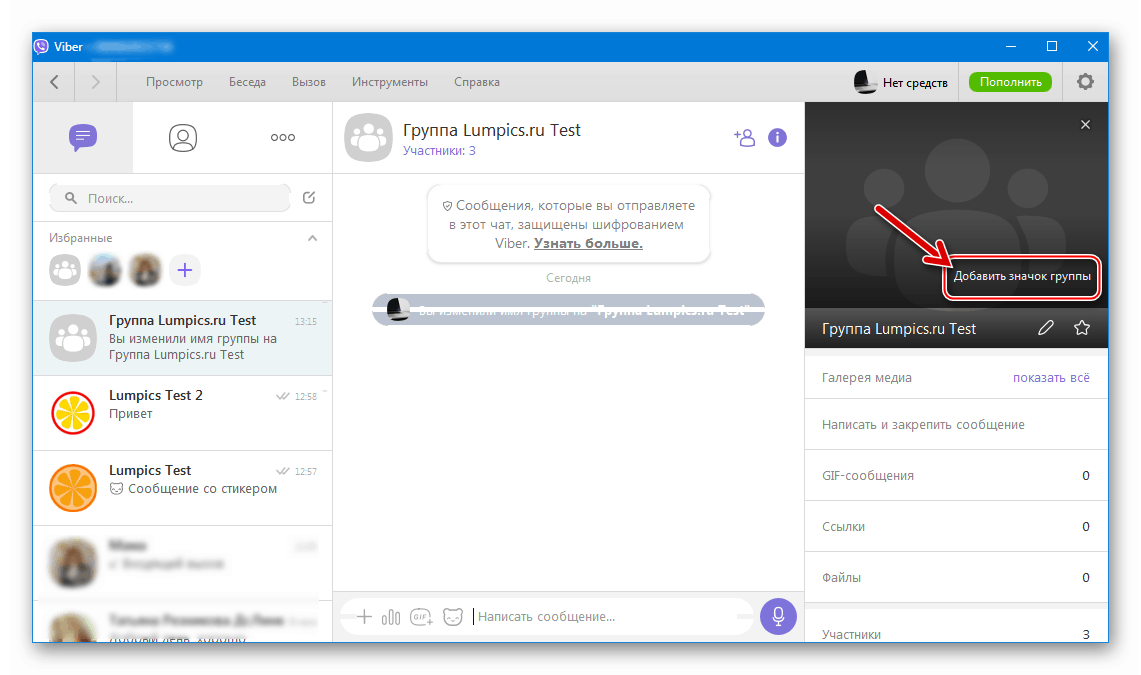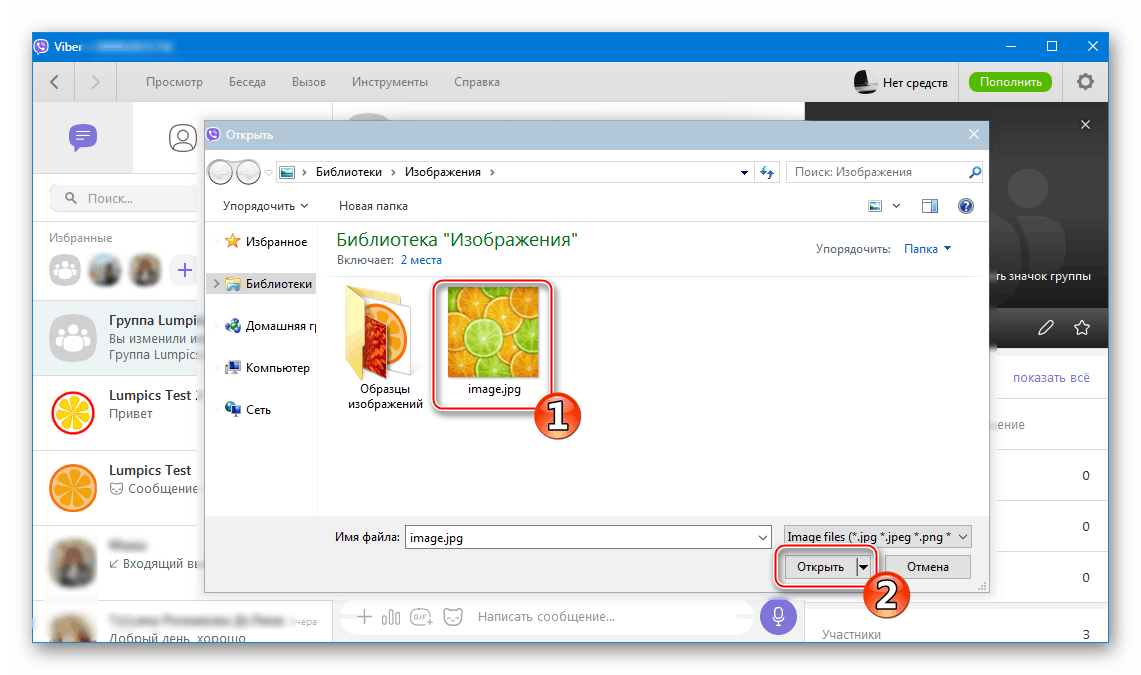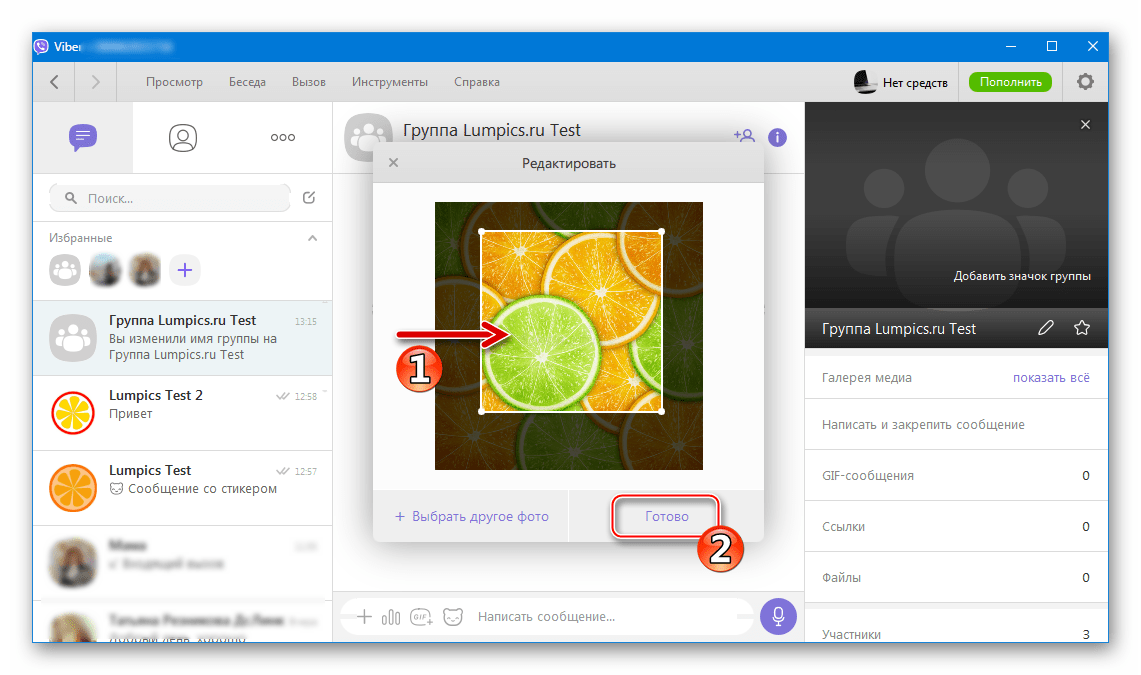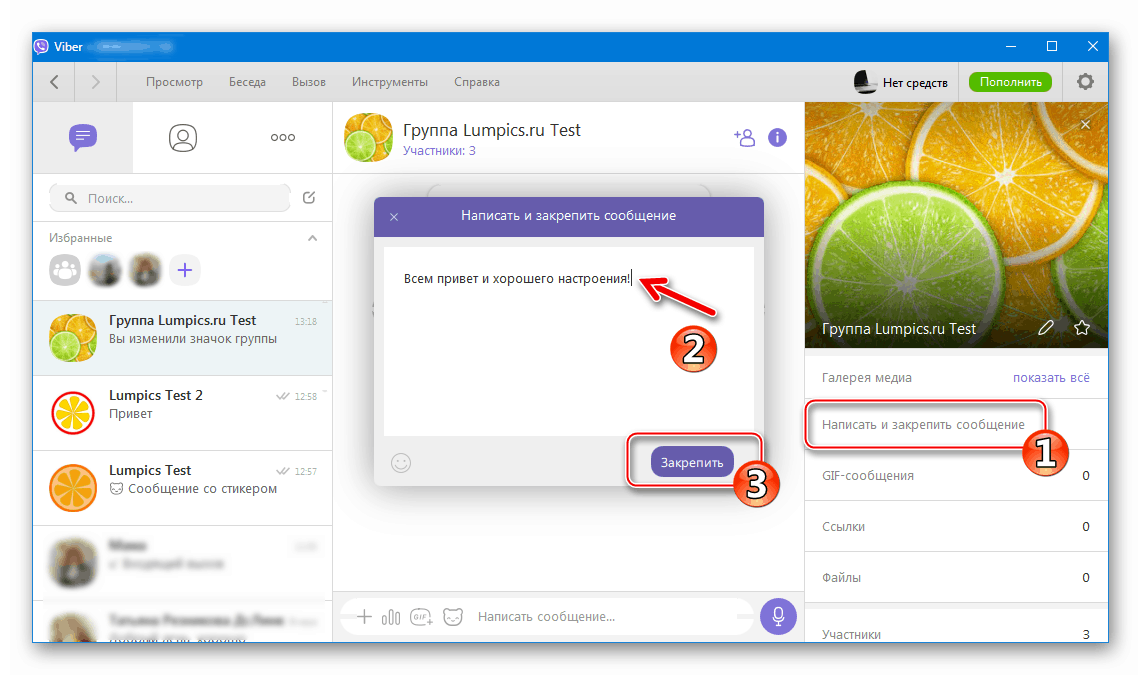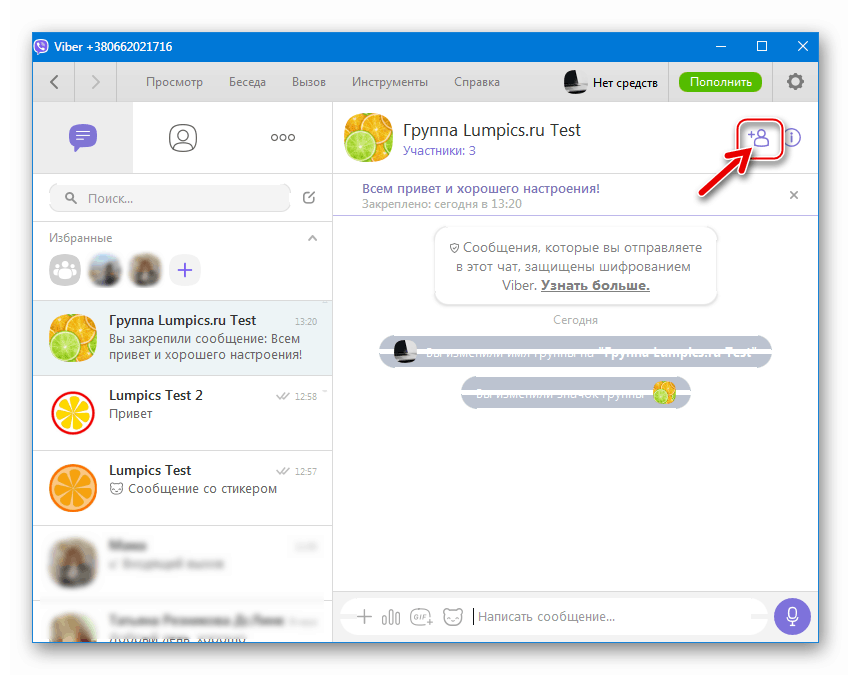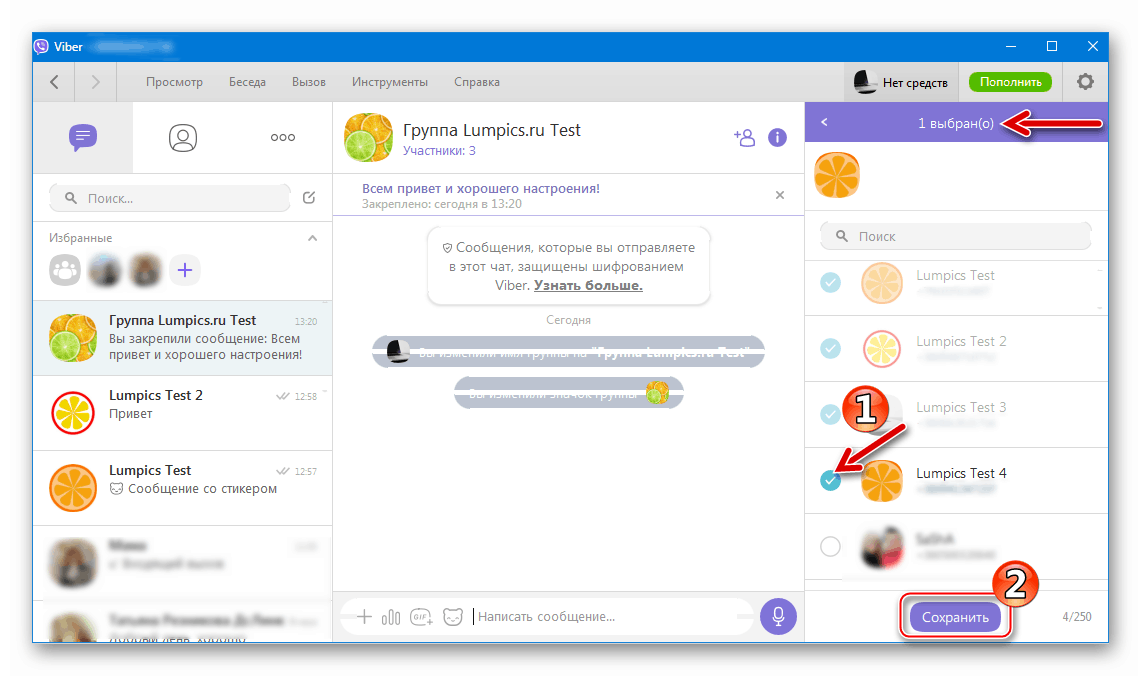Створюємо групу в Viber для Android, iOS і Windows
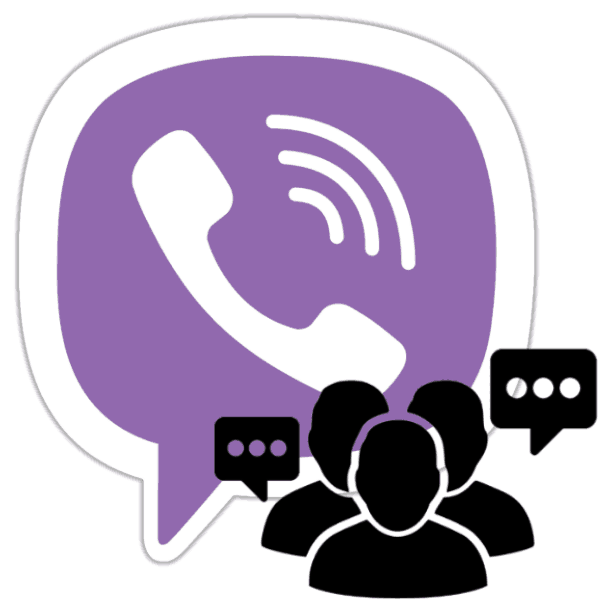
Спілкування групи людей в одному чаті - можливість, яку надає практично кожним сучасним месенджером. У популярному Viber передбачені функції, що дозволяють будь-якому учаснику сервісу дуже просто і швидко створити груповий чат, розглянемо які дії необхідно зробити для вирішення цього завдання в середовищі Android, iOS і Windows.
Незалежно від варіанту програми-клієнта, який використовується для доступу до функцій сервісу Viber, перш ніж об'єднувати його учасників в один чат бажано, щоб їх ідентифікатори були внесені в адресну книгу месенджера користувача, що ініціює групове спілкування.
Детальніше: Як додати контакт в Viber для Android, iOS і Windows
зміст
Як створити групу в Viber для Android
Почнемо розгляд можливих рішень задачі з заголовка статті на прикладі найпоширенішого варіанта месенджера - Viber для Android . Створення групи тут здійснюється дуже просто.
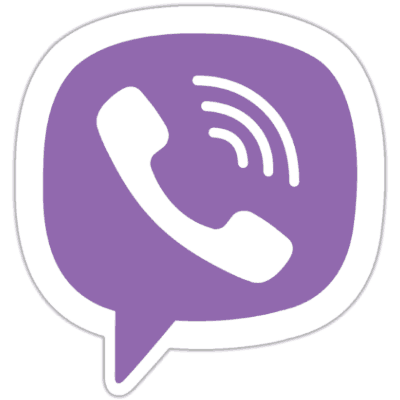
Спосіб 1: Вкладка «Чати»
- Відкриваємо Вайбер для Андроїд або переходимо в розділ «Чати», якщо месенджер вже запущений.
- Торкаємося значка «Написати», завжди розташованого поверх переліку заголовків існуючих діалогів. Далі натискаємо «НОВА ГРУПА».
- Тапа по іменах контактів, що додаються в створюваний груповий чат, таким чином виділяючи їх. Після того як аватарки всіх передбачуваних учасників бесіди будуть відзначені, натискаємо на галочку в правому верхньому куті екрану.
- Фактично своєрідний паблік в Вайбере створений і вже функціонує. Далі можна зайнятися оформленням групи.
- Тапа по наданим автоматично найменуванню «Група» у верхній частині екрану, торкаємося «Ім'я», вводимо назву і підтверджуємо перейменування натисканням по «ЗБЕРЕГТИ».
- Натискаємо «Додати значок» і вибираємо з пам'яті смартфона зображення (або робимо фото за допомогою камери), яке стане логотипом групи.
- Створюємо за бажанням закріплене повідомлення, завжди демонструється учасникам бесіди. Натискаємо «Написати і закріпити повідомлення», вносимо текст і підтверджуємо створення «статусу» дотиком по «ЗАКРІПИТИ» двічі.
![Viber для Android перейменування групи в месенджері]()
![Viber для Android завантаження зображення для аватарки групового чату]()
![Viber для Android створення закріпленого повідомлення в групі]()
- Для поповнення переліку учасників групи новими обличчями Тапа по значку «Додати» в області її заголовка.
![Viber для Android як додати нових учасників в груповий чат]()
далі:
- Встановлюємо позначку на аватарках контактів, присутніх в адресній книзі Viber, і підтверджуємо їх додавання в групу дотиком по галочці вгорі.
- Або використовуємо для запрошення нових учасників в чат пункт «Надіслати посилання на групу», тапнув по його найменуванню та потім вибравши метод передачі інтернет-адреси іншому користувачеві в меню.
![Viber для Android додавання учасників до групи з адресної книги месенджера]()
![Viber для Android запрошення учасників в груповий чат з посиланням]()
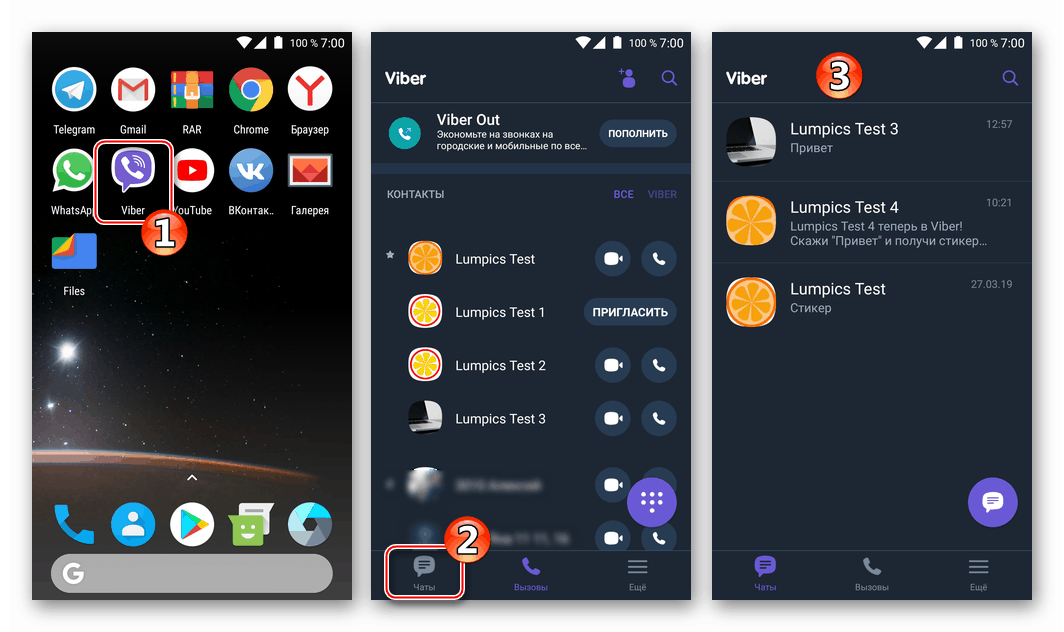
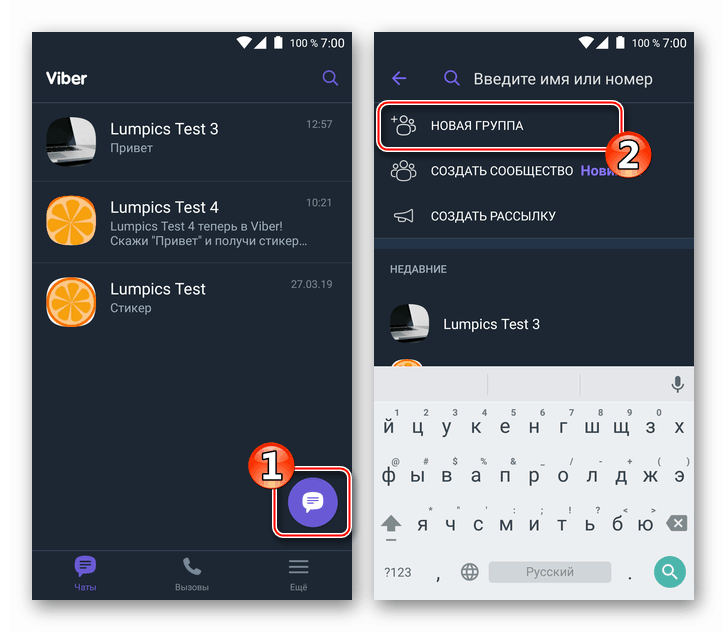
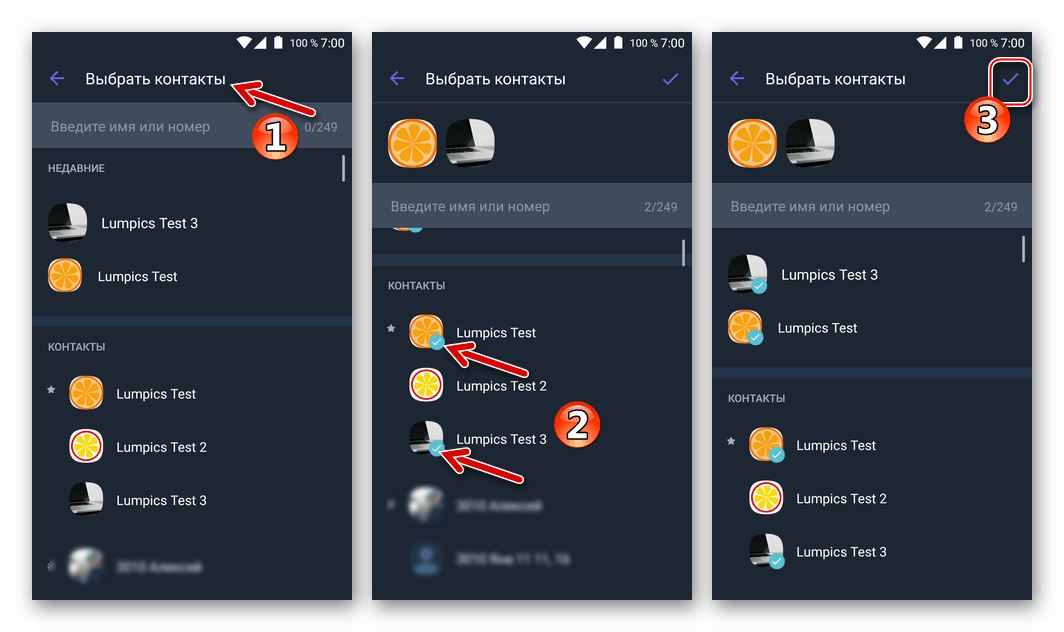
Спосіб 2: Існуючий діалог
- Перебуваючи на екрані бесіди викликаємо меню опцій, торкнувшись трьох точок справа вгорі. Вибираємо пункт «Створити групу з імя_пользователя».
- Проставляємо позначки на аватарках всіх додаються в груповий чат контактів з адресної книги месенджера і підтверджуємо свій вибір тапом по галочці у верхній частині екрану.
- Оформляємо групу і додаємо в неї нових учасників точно таким же чином, як описано в попередньої інструкції з цієї статті.
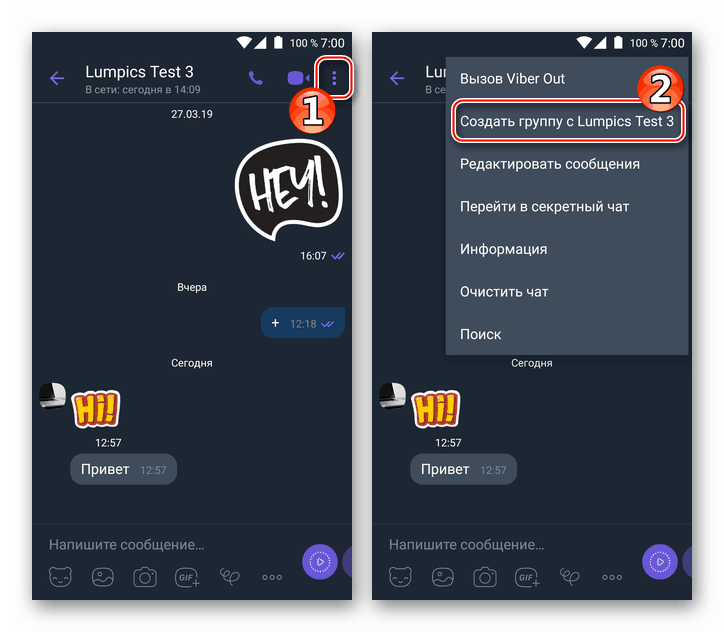
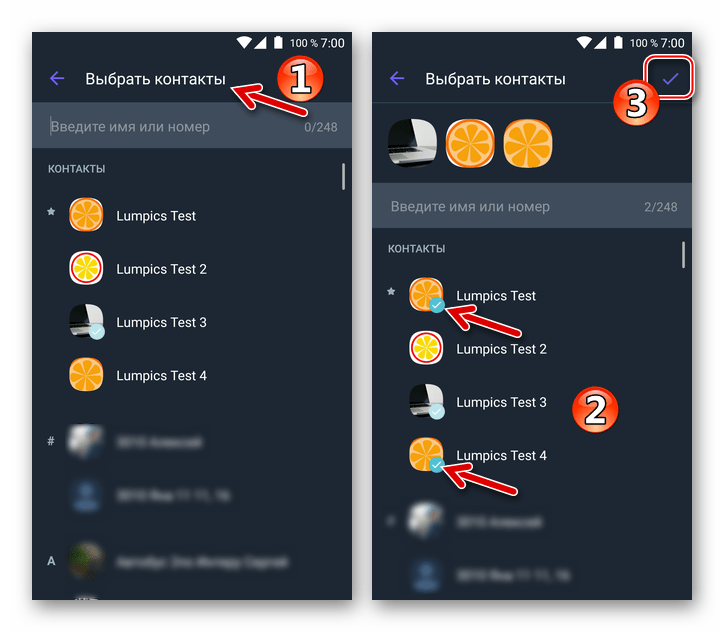
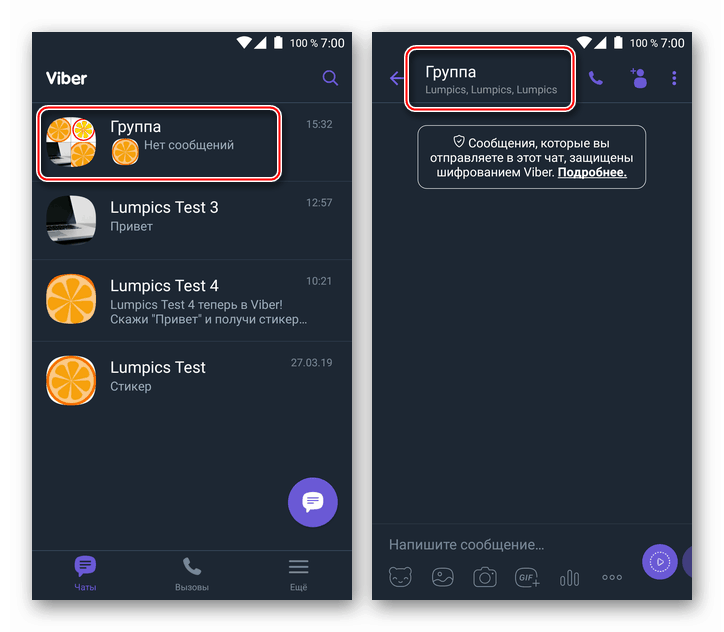
Як створити групу в Viber для iOS
Для організації групового чату користувачам додатки Viber для iPhone так само, як і які віддають перевагу вищеописаний Android, не доведеться докладати особливих зусиль. Алгоритми проведення операції ідентичні для обох мобільних ОС, а різниця в діях продиктована лише деякими відмінностями в інтерфейсі клієнтів месенджера.
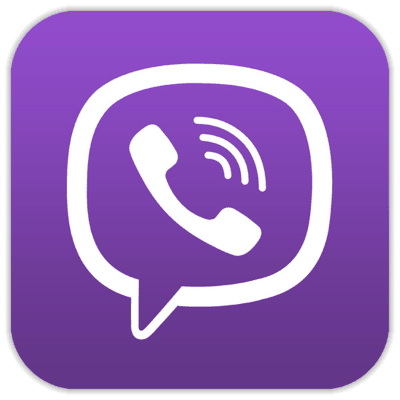
Спосіб 1: Вкладка «Чати»
- Запустивши месенджер на iPhone і перейшовши в розділ «Чати», Тапа по кнопці «Написати», розташованої у верхній частині екрану праворуч.
- Проставляємо позначки біля імен учасників майбутньої групи, наявних в адресній книзі месенджера. Завершивши вибір, Тапа «Готово».
- Оформляємо створене в рамках сервісу Вайбер об'єднання. Для цього торкаємося присвоєного йому за умовчанням найменування «Group».
![Viber для iPhone як перейменувати і оформити групу в месенджері]()
далі:
- Надаємо групі ім'я, торкнувшись відповідного пункту, внісши найменування і натиснувши «Готово».
- Додаємо аватарку. Натискаємо «Додати значок», переходимо в «Галерею» і знаходимо там відповідну картинку (або робимо нове фото за допомогою камери смартфона). Підтверджуємо вибір зображення тапом «Готово».
- За бажанням розміщуємо вгорі бесіди коротке повідомлення, завжди видиме учасниками. Для цього натискаємо «Написати і закріпити», вносимо текст і торкаємося «Закріпити».
![Viber для iPhone перейменування групового чату в месенджері]()
![Viber для iPhone - додавання аватарки групового чату]()
![Viber для iPhone - закріплення повідомлення-статусу в груповому чаті]()
- Надалі перелік учасників групового чату можна розширити. Для додавання нових користувачів використовуємо кнопку із зображенням чоловічка в правому верхньому куті екрану бесіди.
![Viber для iPhone - як додати нових учасників в груповий чат в месенджері]()
Після натискання на вказаний елемент стають доступними два варіанти дій:
- Вибираємо контакти з адресної книги Вайбера шляхом проставлення відміток біля імен в видимій частині списку і натискаємо «Готово».
- Тапа «Надіслати посилання» і потім вказуємо системі, яким чином посилання-запрошення в групу буде доставлена адресату (ам).
![Viber для iPhone - додавання нових учасників в груповий чат з адресної книги месенджера]()
![Viber для iPhone - запрошення нових учасників до групи за посиланням]()
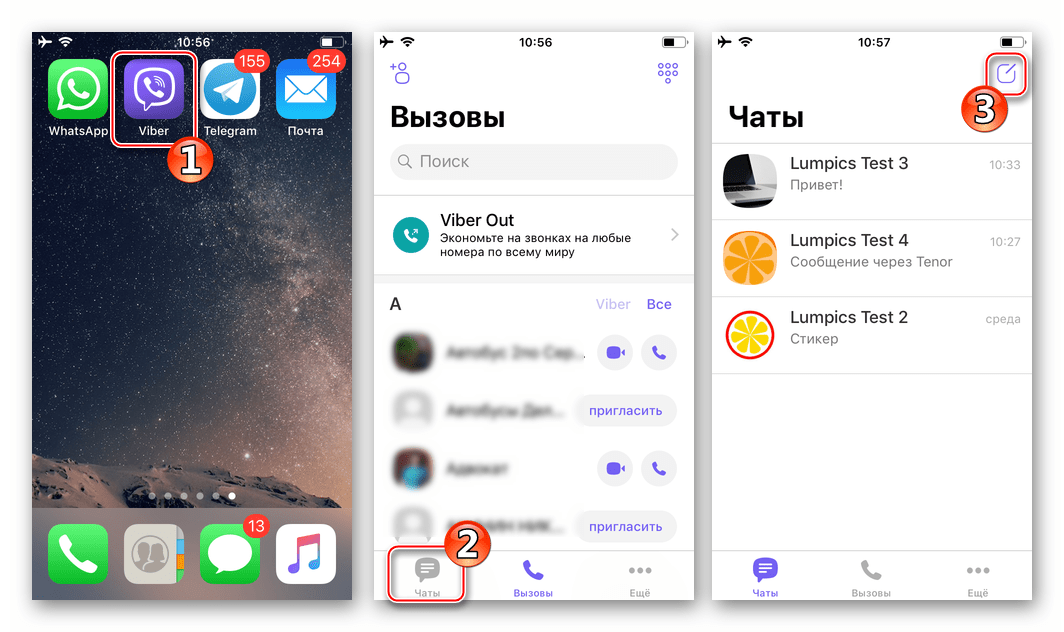
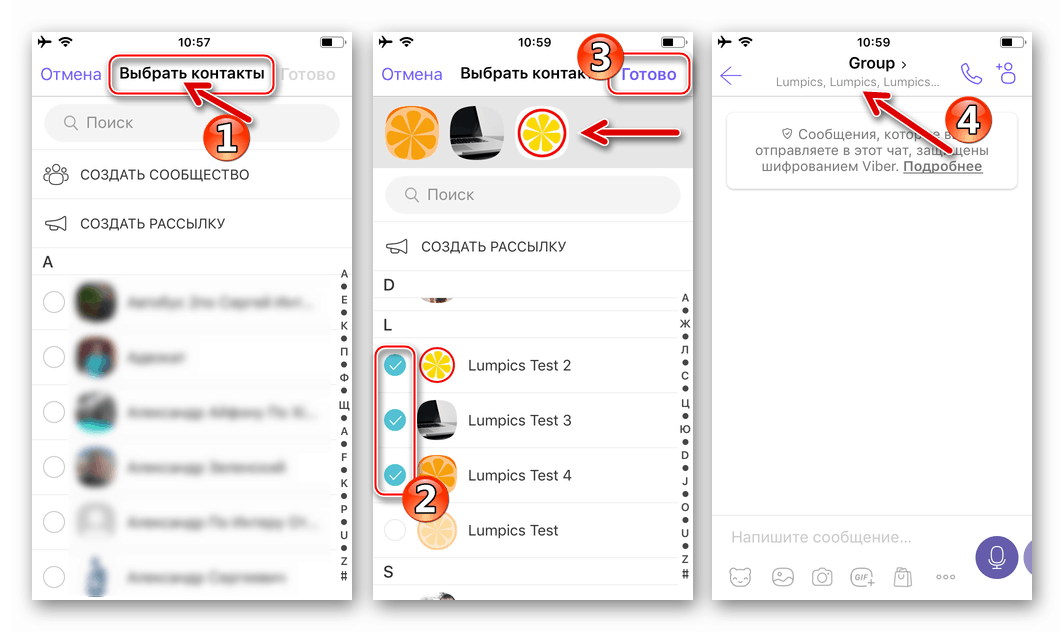
Спосіб 2: Існуючий діалог
- Відкривши екран бесіди з іншим учасником месенджера, Тапа по імені співрозмовника у верхній частині екрану. У меню вибираємо «Створити групу з імя_пользователя».
- Встановлюємо позначки навпроти імен контактів передбачуваних учасників майбутньої групи. По завершенні процедури Тапа «Готово».
- Виконуємо пункти 3-4 запропонованої вище інструкції «Спосіб 1», тобто оформляємо об'єднання і додаємо / запрошуємо в нього нових користувачів.
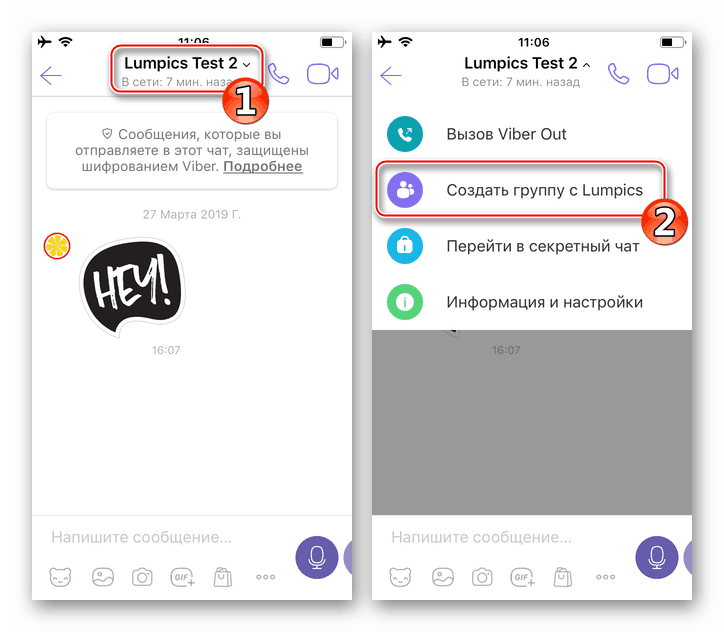
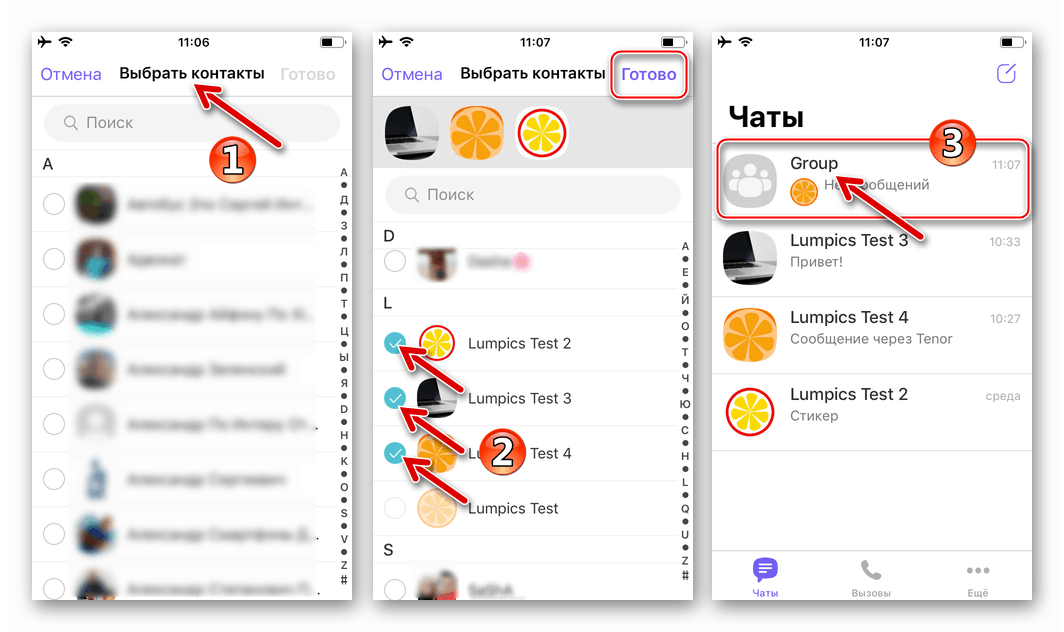
Як створити групу в Viber для Windows
користувачам Вайбер для ПК знайома деяка обмеженість функціоналу цього клієнта в порівнянні з варіантами для мобільних ОС. При цьому створення групового чату в додатку для Windows не тільки можливо, але й може бути реалізовано не єдиним методом.
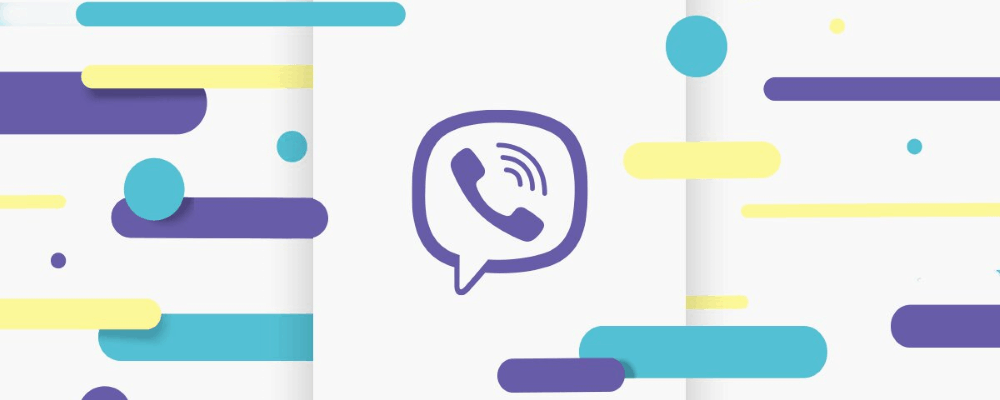
Спосіб 1: Меню «Бесіда»
- Кліком по пункту «Бесіда» у вікні Windows-клієнта Viber відкриваємо меню і вибираємо пункт «Нова бесіда ...».
- В області «Select Contacts» зліва вікна проставляем позначки біля імен учасників створюваного групового чату.
- Завершивши вибір співрозмовників, пишемо у відповідному полі ім'я групи, а потім натискаємо «Почати чат».
- Після виконання попереднього пункту інструкції розглянута задача вважається розв'язаною, обмін інформацією між декількома людьми вже доступний.
- Додатково можна привести групу у відповідний вигляд. Для цього:
- Кількома по значку «i» в області заголовка бесіди.
- У що з'явилася справа панелі клацаємо по зображенню олівця для зміни найменування чату.
![Viber для Windows як змінити ім'я групи в месенджері]()
Ввівши нове ім'я, підтверджуємо зміна кліком по галочці.
![Viber для Windows підтвердження перейменування групи в месенджері]()
- Наводимо курсор на область над ім'ям чату і клацаємо по відобразити опції «Додати значок групи», щоб встановити своє зображення-аватарку.
![Viber для Windows додавання аватарки для групового чату в месенджері]()
Далі вказуємо шлях до картинки на диску ПК, виділяємо потрібний файл і натискаємо «Відкрити».
![Viber для Windows вибір зображення для значка групового чату на диску ПК]()
Виділяємо область зображення, яка буде демонструватися в якості значка бесіди у вікні «Редагувати» і натискаємо «Готово».
![Viber для Windows редагування і установка картинки для групи в месенджері]()
- За бажанням можемо «Написати і закріпити повідомлення» - своєрідний «статус» чату, що транслюється всім його учасникам.
![Viber для Windows як закріпити повідомлення (статус) в груповому чаті]()
![Viber для Windows зміна імені та значка групи в месенджері, присвоєння статусу]()
- Додавання нових співрозмовників в групу Viber з ПК згодом можливо тільки зі списку контактів, збережених в адресній книзі месенджера (якщо потрібно посилання на групу - використовуємо синхронізований мобільний клієнт). Для поповнення чату новими користувачами з програми Вайбер для Віндовс:
- Кількома по значку «Додати» в області, що містить найменування групи.
- У який з'явився справа переліку встановлюємо позначки біля імен додаються контактів і потім натискаємо «Зберегти».
![Viber для Windows додавання нових учасників в груповий чат з Контактів месенджера]()
![Viber для Windows вибір нових учасників групи в адресній книзі месенджера]()
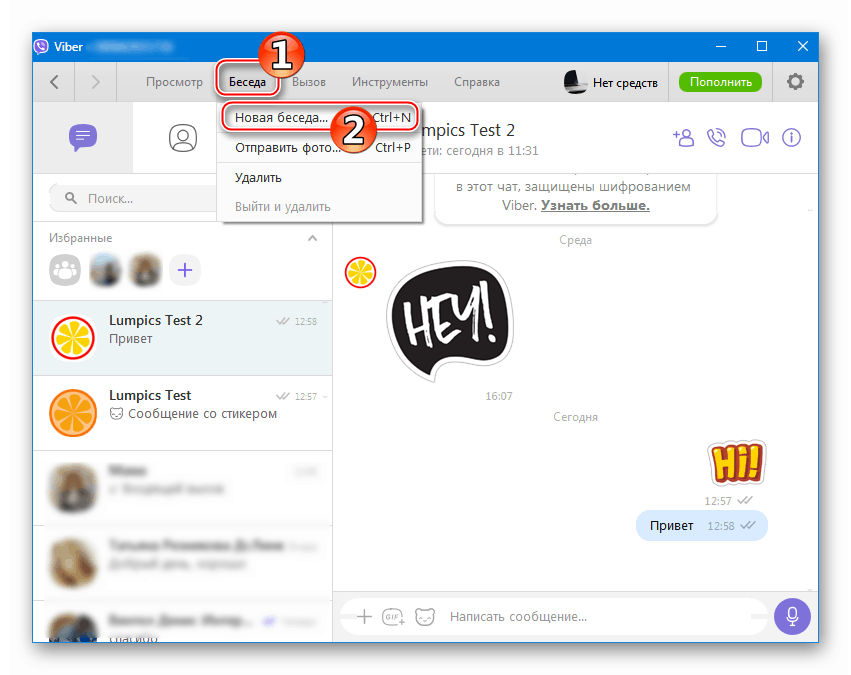
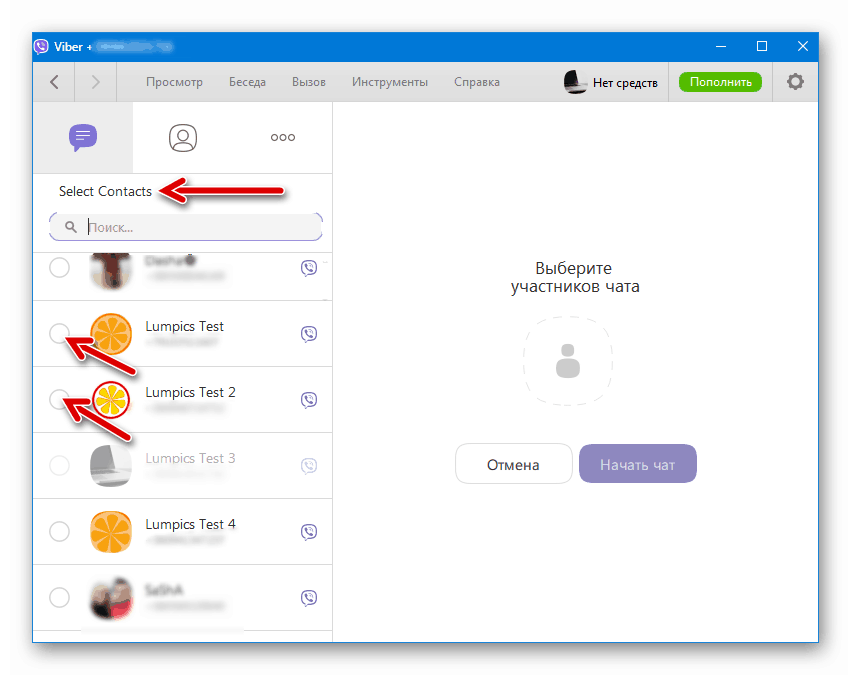
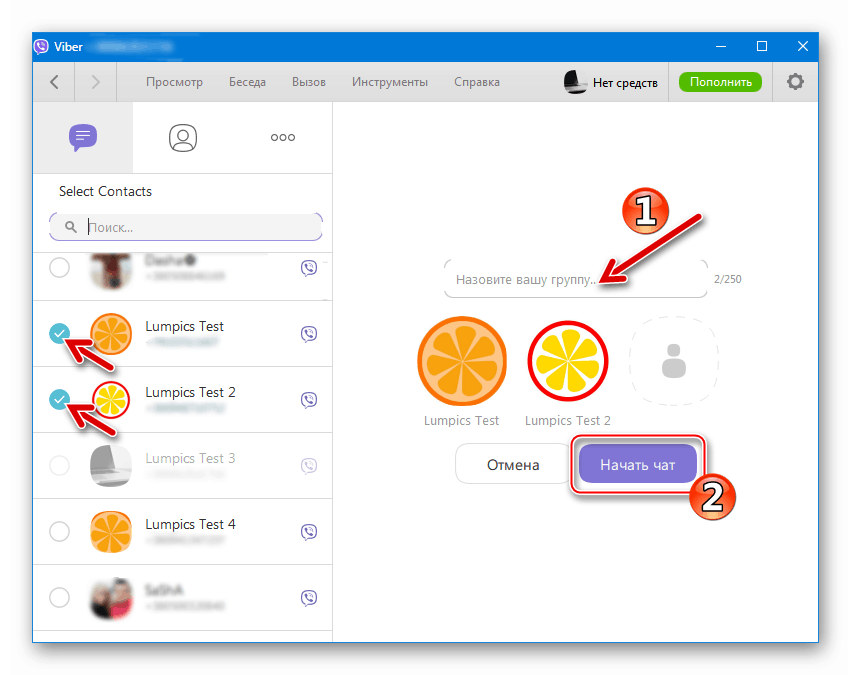
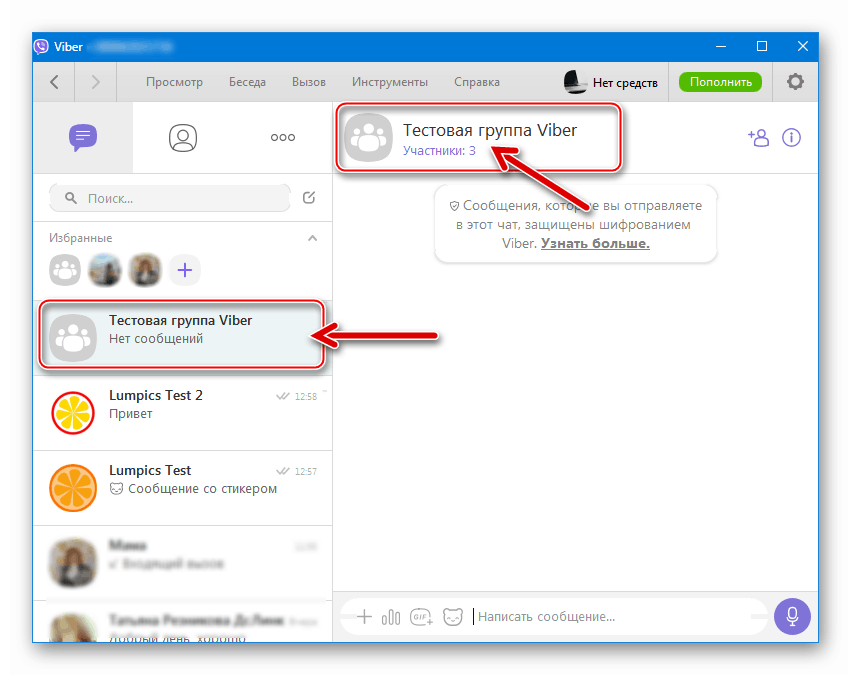
Спосіб 2: Існуючий діалог
- Кількома по значку «Додати», розташованому праворуч від імені учасника з яким ведеться діалог через Вайбер для Віндовс.
- Встановлюємо позначки в чекбоксах біля імен майбутніх учасників групи в месенджері і натискаємо «Зберегти».
- За бажанням міняємо оформлення чату і додаємо в нього нових користувачів точно таким же чином, як зазначено в пунктах 5-6 попередньої частини цього матеріалу.
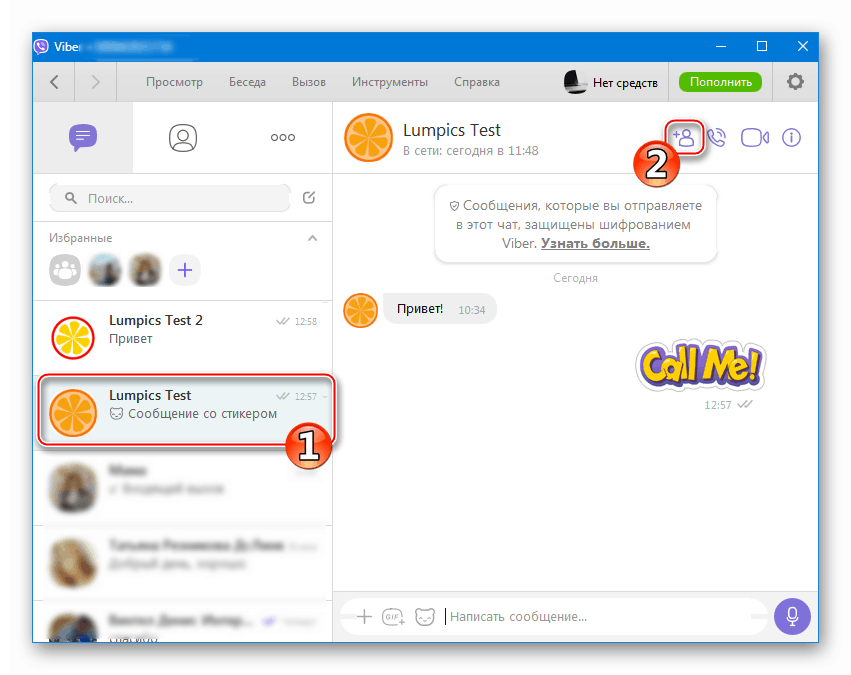
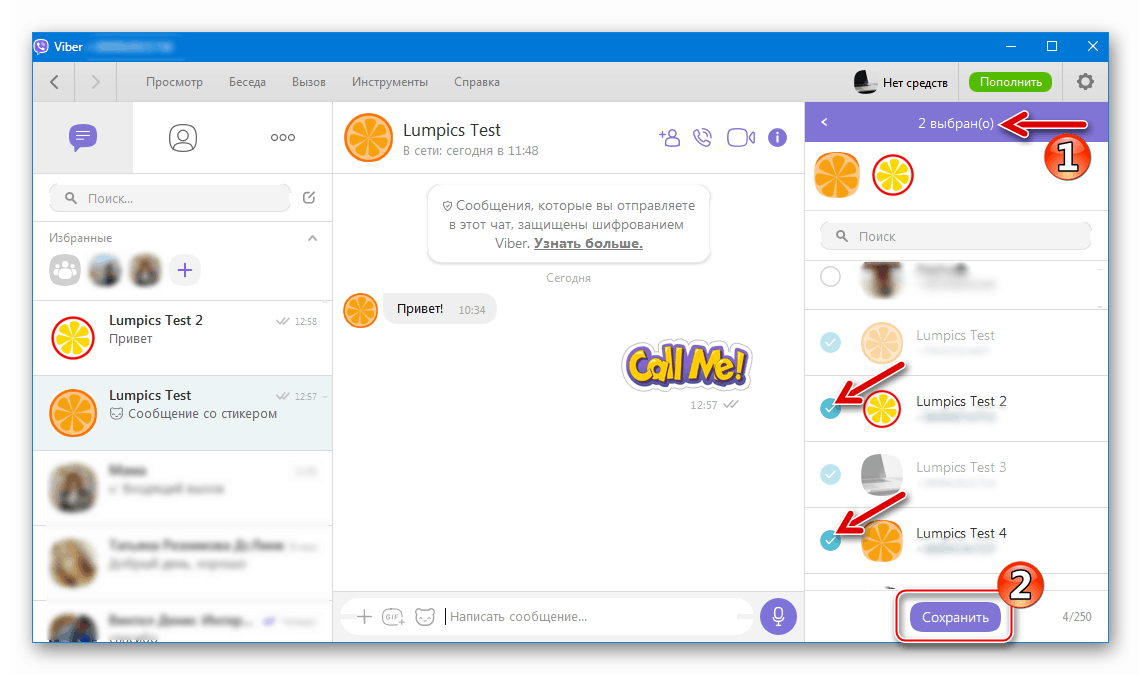
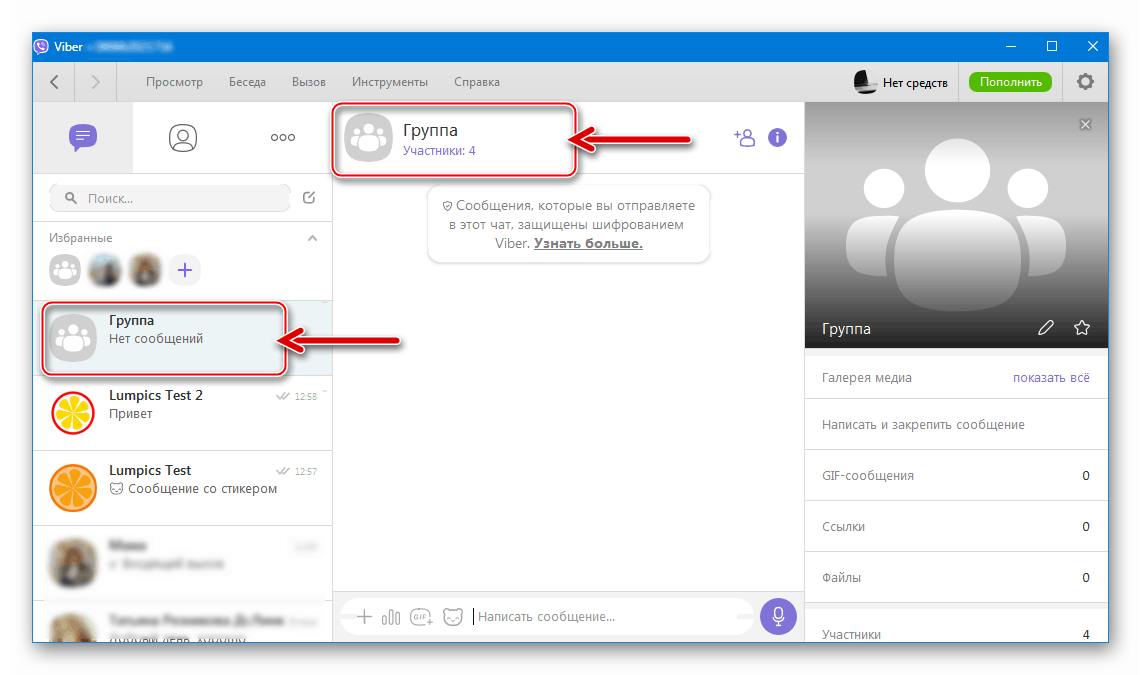
Як бачимо, інструкції з організації груп в Viber дуже короткі і складаються з опису найпростіших кроків, тому можна стверджувати, що розглянута в статті можливість доступна всім, навіть початківцям користувачам месенджера.